HEIF è il nuovo formato fotografico introdotto da Apple con iOS 11 sui dispositivi più recenti, compresi chiaramente iPhone 8 e iPhone 8 Plus. Quali sono le differenze qualitative rispetto al classico JPEG?
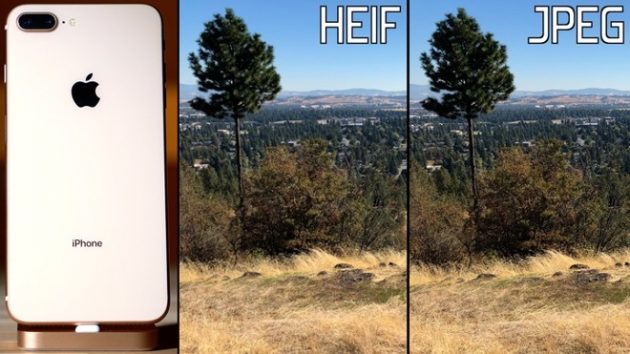
Il formato fotografico High Efficiency Image File (HEIF) consente di mantenere la stessa qualità dell’immagine, ma con una migliore compressione in grado di far risparmiare circa la metà dello spazio rispetto al precedente formato. AppleInsider ha condotto un test per scoprire le eventuali differenze qualitative tra HEIF e JPEG su iPhone 8 Plus. Dalle impostazioni del dispositivo è infatti possibile scegliere se salvare le foto nel formato più compatibile (JPEG) o nel nuovo formato HEIF.
In generale, le dimensioni dei file JPEG sono in media dell’80% più grandi delle foto salvate in HEIF. In alcuni casi, la differenza è arrivata al 96%.
Se da un lato c’è una grande convenienza in termini di archiviazione, AppleInsider ha constatato che la qualità delle immagini HEIF lascia un po’ a desiderare. Mettendo a confronto le stesse foto scattate con i due diversi formati, si nota che i dettagli e il colore delle immagini HEIF non avevano lo stesso dettaglio presente sulla controparte JPEG. In ogni caso, pur perdendo un po’ in termini di qualità, il formato HEIF viene definito “impressionante” per il fatto di occupare meno della metà dello spazio. Insomma, il rapporto qualità/spazio è davvero elevato: “se non state visualizzando le due immagini affiancate e non cercate la qualità migliore in assoluto, gli scatti in HEIF soddisferanno tutti”.
Qualche difficoltà è stata registrata nel trasferire le immagini HEIF su Mac con compatibili, ma dopo qualche operazione il tutto è andato a buon fine. Da iCloud, le foto possono essere salvate su Mac scegliendo tra l’impostazione originale (HEIF) o la conversione (JPEG). Su Mac è necessario aggiornare ad High Sierra per leggere nativamente i file HEIF e HEVC. Anche in questo caso Apple viene in nostro soccorso: iOS rileva se il Mac è in grado di riprodurre questi formati e, in caso contrario, trasferirà automaticamente una copia convertita e compatibile del file. Anche dall’app Foto è comunque possibile cambiare questa impostazione e fare in modo che iOS trasferisca sempre il formato originale, senza convertirlo e senza fare più controlli di compatibilità.
Ricordiamo che questo formato è attivo da iPhone 7 in poi (con iOS 11) e non è presente sui dispositivi precedenti.



